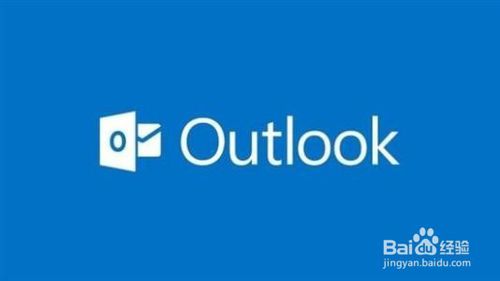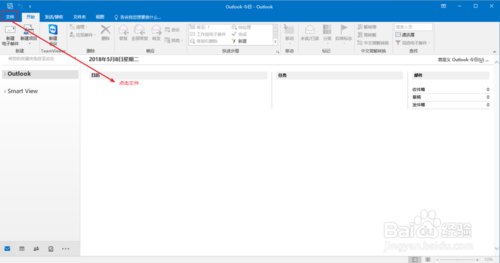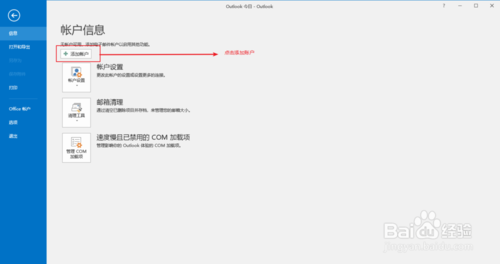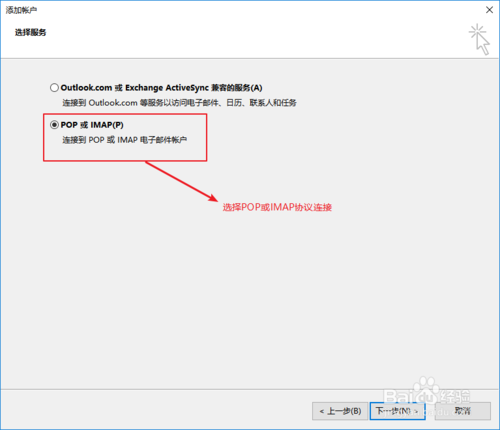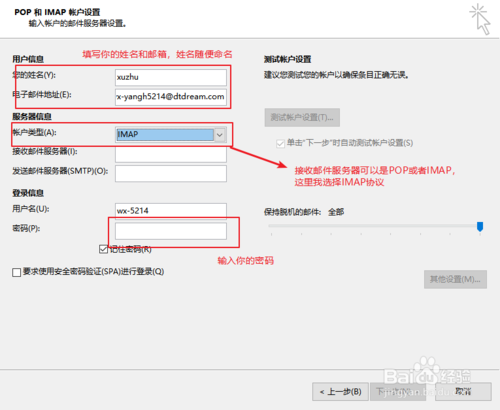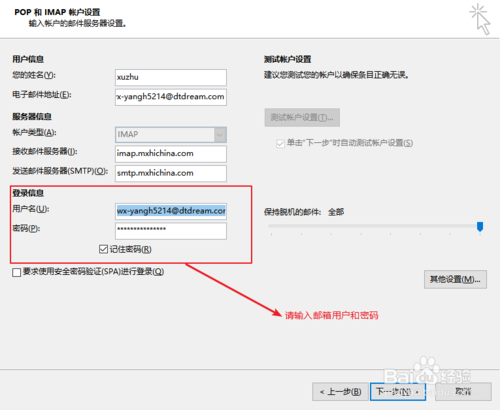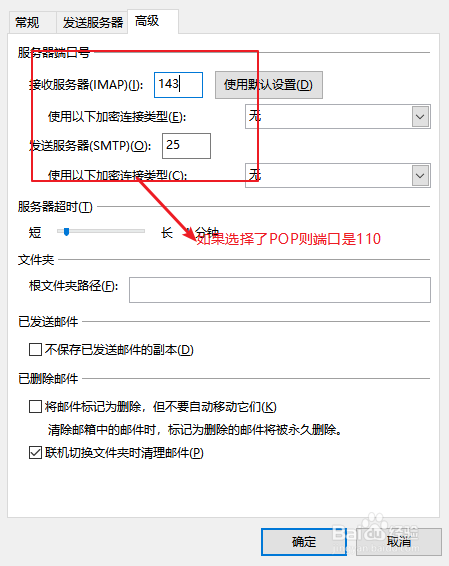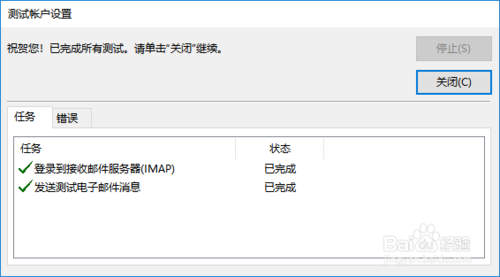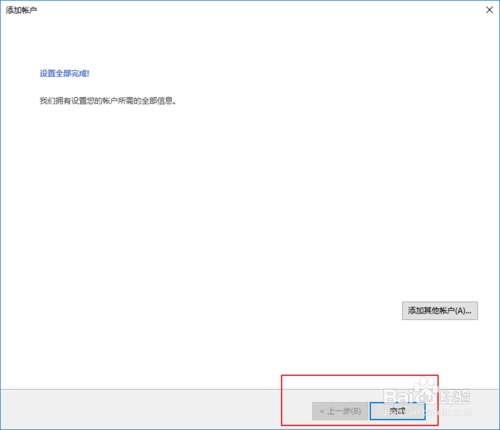You are here
阿里云企业邮箱在Outlook上登入设置 发送邮件 设置 有大用
星期四, 2018-12-06 03:36 — adminshiping1
方法/步骤
打开Outlook客户端,点击文件,选择添加账户。
选择“手动配置服务器或其他服务器类型”,并选择“下一步”。
选择“POP或IMAP电子邮箱账户”
填写账户信息:
添加新账户中选择使用POP3或IMAP协议,下面以填写IMAP协议设置为例:
POP3协议设置
接收邮件服务器:pop3.mxhichina.com或pop3.您的域名
发送邮件服务器:smtp.mxhichina.com或smtp.您的域名
IMAP协议设置
接收邮件服务器:imap.mxhichina.com或imap.您的域名
发送邮件服务器:smtp.mxhichina.com或smtp.您的域名
注:“登录信息中“用户名位置需要填写完整邮箱地址,例如:yangh5214@dtdream.com。
上面信息填写完成,需要点击“其他设置”-“发送服务器”,勾选“我的发送服务器(SMTP)要求验证”和“使用与接收邮件服务器相同的设置”。
点击进入高级选项。
推荐您使用SSL加密连接,更加安全,使用时请注意加密端口465、995、993是否已在您的本地电脑和网络中开放。
POP3协议:接收服务器pop3端口号为:110或995(SSL),发送服务器smtp端口号为:25或465
如您在“添加新账户“页面中选择的为IMAP协议:则接收服务器imap端口号为:143或993(SSL),发送服务器smtp端口号为:25或465(SSL)
点击“下一步”,系统会测试配置的正确性。测试正确,结果为“已完成”的状态,表明账户添加成功,即可开始使用outlook收发邮件!
END
注意事项
- 注:“登录信息中“用户名位置需要填写完整邮箱地址,例如:yangh5214@dtdream.com。
经验内容仅供参考,如果您需解决具体问题(尤其法律、医学等领域),建议您详细咨询相关领域专业人士。
举报作者声明:本篇经验系本人依照真实经历原创,未经许可,谢绝转载。
来自 https://jingyan.baidu.com/article/f7ff0bfcc9d3e12e26bb13af.html
普通分类: